
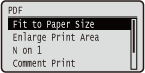 | يتم سرد جميع الإعدادات الخاصة بملفات PDF المتاحة للطباعة المباشرة من USB والطباعة المباشرة مزودة بأوصاف موجزة. ويتم تمييز الإعدادات الافتراضية بشكل خنجر (  ). ). |
 |
علامات النجمة (*)قد لا تُعرض الإعدادات المميزة بعلامة النجمة (*) ويتوقف ذلك على عناصر الإعدادات الأخرى. |
Fit to Paper Size
حدد ما إذا كنت تود تكبير المطبوعات أو تصغيرها وفقًا لـ المنطقة القابلة للطباعة من الورق. يتم تكبير المطبوعات أو تصغيرها مع الحفاظ على نسبة العرض إلى الارتفاع الخاصة بالمستند الأصلي.
Off  On |
 (
( )
)  <PDF>
<PDF> 

 <Fit to Paper Size>
<Fit to Paper Size> 

 <Off> أو <On>
<Off> أو <On> 

Enlarge Print Area
حدد ما إذا كنت تريد طباعة الصورة عن طريق توسيع المنطقة القابلة للطباعة بالكامل إلى حجم الورق أم لا.
Off  On |
 (
( )
)  <PDF>
<PDF> 

 <Enlarge Print Area>
<Enlarge Print Area> 

 <Off> أو <On>
<Off> أو <On> 

 |
إذا حددت <On>، فقد تكون بعض أجزاء الصورة مفقودة بالقرب من حافة الورقة أو قد تصبح الورقة ملطخة إلى حد ما وذلك بحسب المستند الأصلي. |
N on 1
حدد ما إذا كنت تود طباعة صفحات متعددة على ورقة واحدة بحجم مصغر عن طريق تخصيصها بالتتابع من أعلى اليسار. على سبيل المثال، لطباعة أربع صفحات على ورقة واحدة، حدد <4 on 1>.
Off  2 on 1 4 on 1 6 on 1 8 on 1 9 on 1 16 on 1 |
 (
( )
)  <PDF>
<PDF> 

 <N on 1>
<N on 1> 

 حدد طريقة التجميع
حدد طريقة التجميع 

Comment Print
حدد ما إذا كنت تود طباعة التعليقات. إذا قمت بتحديد <Auto>، فستتم طباعة التعليقات في ملف PDF.
Off Auto  |
 (
( )
)  <PDF>
<PDF> 

 <Comment Print>
<Comment Print> 

 <Off> أو <Auto>
<Off> أو <Auto> 

ICC Profile Settings
اضبط ملف التعريف المطلوب استخدامه عند إجراء مطابقة الألوان وحدد أي العناصر المطلوب إعطائه أولوية عن الآخرين.
RGB Source Profile
حدد ملف تعريف مناسبًا لبيانات RGB تتطابق مع الشاشة التي تستخدمها.
sRGB v3.0 (Canon)  Canon HDTV gamma 1.5 Canon HDTV gamma 1.8 Canon HDTV gamma 2.4 None |
 (
( )
)  <PDF>
<PDF> 

 <ICC Profile Settings>
<ICC Profile Settings> 

 <RGB Source Profile>
<RGB Source Profile> 

 حدد ملف التعريف
حدد ملف التعريف 


 <sRGB v3.0 (Canon)>
<sRGB v3.0 (Canon)>
يُستخدم ملف تعريف RGB مشابهًا لملف تعريف متوسط لمعظم شاشات الكمبيوتر التي تعمل بنظام التشغيل Windows. عند استخدام شاشة تدعم sRGB، يمكنك طباعة الألوان القريبة من الألوان المعروضة على الشاشة.
 <Canon HDTV gamma 1.5> إلى <Canon HDTV gamma 2.4>
<Canon HDTV gamma 1.5> إلى <Canon HDTV gamma 2.4>
عندما تريد ضبط السطوع بعد إجراء مقارنة بين الألوان المطبوعة والألوان المعروضة على الشاشة، قم بإجراء أحد الإعدادات اللازمة هنا. كلمات كانت القيمة أعلى، كانت الألوان المطبوعة داكنة أكثر.
 <None>
<None>
لإجراء فصل الألوان من بيانات RGB إلى CMYK دون استخدام أي ملف تعريف مصدر RGB.
CMYK Sim. Profile
يمكنك تحديد هدف محاكاة عند طباعة بيانات CMYK. يقوم الجهاز بتحويل بيانات CMYK إلى نمط ألوان CMYK معتمد على الجهاز وفقًا لهدف المحاكاة المحدد.
Euro Standard v1.00 JapanColor(Canon) U.S. Web Coated v1.0 None  |
 (
( )
)  <PDF>
<PDF> 

 <ICC Profile Settings>
<ICC Profile Settings> 

 <CMYK Sim. Profile>
<CMYK Sim. Profile> 

 حدد ملف التعريف
حدد ملف التعريف 

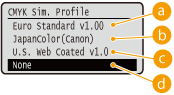
 <Euro Standard v1.00>
<Euro Standard v1.00>
استخدم ملف التعريف Euro Standard. يتم إجراء الطباعة بالألوان القريبة من معايير الطباعة الأوروبية.
 <JapanColor(Canon)>
<JapanColor(Canon)>
استخدم ملف التعريف JapanColor. يتم إجراء الطباعة بالألوان القريبة من معايير الطباعة اليابانية.
 <U.S. Web Coated v1.0>
<U.S. Web Coated v1.0>
استخدم ملف التعريف U.S. Web Coated. يتم إجراء الطباعة بالألوان القريبة من معايير الطباعة الأمريكية.
 <None>
<None>
لطباعة بيانات CMYK باستخدام نموذج ألوان CMYK مرتبط بالأجهزة دون استخدام أي ملف تعريف محاكاة CMYK.
 |
عند ضبط هذا العنصر على <None>، قد يتم طي تدرج الألوان الداكنة وفقًا للبيانات. |
Grayscale Profile
اضبط على ما إذا كنت تود تحويل البيانات باللون الرمادي إلى بيانات CMYK باستخدام ملف تعريف التدرج الرمادي الخاص بالجهاز.
Off  On |
 (
( )
)  <PDF>
<PDF> 

 <ICC Profile Settings>
<ICC Profile Settings> 

 <Grayscale Profile>
<Grayscale Profile> 

 <Off> أو <On>
<Off> أو <On> 

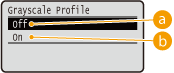
 <Off>
<Off>
للطباعة بالحبر K (الأسود) فقط دون تحويل البيانات إلى بيانات CMYK.
 <On>
<On>
لتحويل البيانات إلى بيانات CMYK باستخدام ملف تعريف التدرج الرمادي الخاص بالجهاز. على الرغم من ذلك، فلا يتم إجراء الطباعة إلا باستخدام الحبر K (الأسود) وفقًا لإعداد<Output Profile> أو<Pure Black Text>.
Output Profile
يمكنك تحديد ملفات التعريف المناسبة للبيانات التي تنوي طباعتها. ويمكنك ضبط هذا العنصر لكل نوع من أنواع الصور المضمنة في مستند واحد.
Text PS عادي PS صورة PS TR عادي PS TR صورة  Graphics PS عادي PS صورة PS TR عادي PS TR صورة  Image PS عادي PS صورة PS TR عادي PS TR صورة  |
 (
( )
)  <PDF>
<PDF> 

 <ICC Profile Settings>
<ICC Profile Settings> 

 <Output Profile>
<Output Profile> 

 حدد نوع بيانات الصورة
حدد نوع بيانات الصورة 

 حدد ملف التعريف
حدد ملف التعريف 

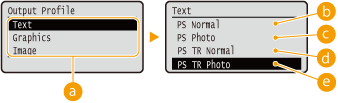
 نوع بيانات الصورة
نوع بيانات الصورة
حدد نوع بيانات الصورة التي تم تغيير إعداداتها. حدد <Text> للأحرف أو <Graphics> للخطوط والأشكال أو <Image> للصور مثل الصور الفوتوغرافية.
 <PS عادي>
<PS عادي>
يتم إجراء مطابقة ألوان بحيث تتم طباعة البيانات القريبة من الألوان المعروضة على الشاشة.
 <PS صورة>
<PS صورة>
يتم إجراء مطابقة ألوان بحيث تكون نتيجة الطباعة مشابهة للتصوير الفوتوغرافي.
 <PS TR عادي>
<PS TR عادي>
يتم إجراء مطابقة ألوان بحيث تتم طباعة البيانات القريبة من الألوان المعروضة على الشاشة ويتم التحكم جيدًا في استنزاف مسحوق الحبر إلى نصوص وخطوط دقيقة.
 <PS TR صورة>
<PS TR صورة>
يتم إجراء مطابقة ألوان بحيث تكون نتيجة الطباعة مشابهة للتصوير الفوتوغرافي ويتم التحكم جيدًا في استنزاف مسحوق الحبر إلى نصوص وخطوط دقيقة.
 |
يتم تعطيل هذا العنصر عند إجراء أحد الإعدادات التالية.يتم ضبط <RGB Source Profile> على <None>. يتم ضبط <CMYK Sim. Profile> على <None>. يتم ضبط <Grayscale Profile> على <Off>. |
Matching Method
حدد العنصر المطلوب إعطائه الأولوية عن العناصر الأخرى في مطابقة الألوان من خلال <RGB Source Profile>.
Perceptual  Saturation Colorimetric |
 (
( )
)  <PDF>
<PDF> 

 <ICC Profile Settings>
<ICC Profile Settings> 

 <Matching Method>
<Matching Method> 

 حدد طريقة المطابقة
حدد طريقة المطابقة 

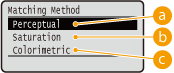
 <Perceptual>
<Perceptual>
يتم إجراء المطابقة مع إعطاء الأولوية إلى الحسي.
 <Saturation>
<Saturation>
يتم إجراء المطابقة مع إعطاء الأولوية إلى التشبع.
 <Colorimetric>
<Colorimetric>
يتم إجراء المطابقة بحيث يتم تقليل اختلاف الألوان بين المستندات الأصلية والمطبوعة إلى أدنى حد.
 |
يتم تعطيل هذا العنصر عند ضبط <RGB Source Profile> على <None>. |
Pure Black Text
بالنسبة للنص باللون الأسود التي تحدد معلومات الألوان الخاصة به "R=G=B=0%" أو "C=M=Y=100%" أو "C=M=Y=0%/K=100%"، حدد ما إذا كنت تود الطباعة بالحبر K (الأسود) فقط أو وفقًا لإعداد <Output Profile>.
Off On  |
 (
( )
)  <PDF>
<PDF> 

 <Pure Black Text>
<Pure Black Text> 

 <Off> أو <On>
<Off> أو <On> 

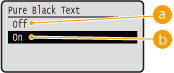
 <Off>
<Off>
للطباعة وفقًا لإعداد <Output Profile>. قد تكون نتيجة الطباعة أفضل من استخدام <On> وفقًا لبيانات الطباعة.
 <On>
<On>
لطباعة النص باللون الأسود باستخدام الحبر K (الأسود) فقط. وعلى عكس الطباعة بمسحوق الحبر الألوان (CMY)، لن يحدث تلطيخ بحبر الألوان حول الحواف. يُنصح باستخدام هذا الإعداد بشكل معتاد.
Black Overprint *
اضبط كيفية الطباعة عندما يكون النص الأسود على خلفية ملونة أو شكل ملون. لا يتم عرض هذا العنصر عند ضبط <Pure Black Text> على <Off>.
Off On  |
 (
( )
)  <PDF>
<PDF> 

 <Black Overprint>
<Black Overprint> 

 <Off> أو <On>
<Off> أو <On> 

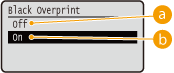
 <Off>
<Off>
تتم أولاً طباعة البيانات بعد اقتطاع النص الأسود من الخلفية أو الشكل الملون، تاركة الفراغ الأبيض المقابل، ومن ثمّ تتم طباعة النص الأسود على الفراغ الأبيض. قد تكون الطباعة باهتة أكثر من استخدام الإعداد <On>، وقد يتم تخفيف حواف النص باللون الأبيض.
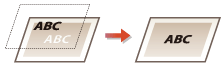
 <On>
<On>
تتم طباعة الخلفية أو الشكل الملون فقط أولاً ومن ثمّ تتم طباعة النص الأسود على الخلفية أو الشكل.
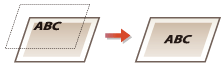
Brightness
يمكنك ضبط سطوع الصورة بالكامل بخطوات قدرها 5%. كلما كانت القيمة أصغر، كانت الصورة أكثر سطوعًا.
من 85 إلى 100  إلى 115 (%) إلى 115 (%) |
 (
( )
)  <PDF>
<PDF> 

 <Brightness>
<Brightness> 

 استخدم
استخدم  /
/ لإدخال قيمة الإعداد
لإدخال قيمة الإعداد 

Halftones
يمكنك تحديد طريقة الطباعة لإعادة إنتاج ألوان نصفية (النطاق الوسيط بين المناطق الأفتح والداكنة أكثر في الصورة).
Error Diffusion
هذا الوضع مناسب لطباعة البيانات ذات النص والخطوط الرفيعة والخطوط المنحنية لبيانات CAD وما شابه.
Off  On |
 (
( )
)  <PDF>
<PDF> 

 <Halftones>
<Halftones> 

 <Error Diffusion>
<Error Diffusion> 

 <Off> أو <On>
<Off> أو <On> 

 |
قد يقل ثبات الملمس والحبر الثابت عند استخدام <Error Diffusion>. |
Resolution/Grad. *
حدد طريقة إعادة إنتاج الألوان النصفية عند تعيين <Error Diffusion> على <Off>. ويمكنك ضبط هذا العنصر لكل نوع من أنواع الصور المضمنة في مستند واحد.
Text Resolution  Gradation Graphics Resolution Gradation  Image Resolution Gradation  |
 (
( )
)  <PDF>
<PDF> 

 <Halftones>
<Halftones> 

 <Resolution/Grad.>
<Resolution/Grad.> 

 حدد نوع بيانات الصورة
حدد نوع بيانات الصورة 

 <Resolution> أو <Gradation>
<Resolution> أو <Gradation> 

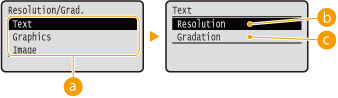
 نوع بيانات الصورة
نوع بيانات الصورة
حدد نوع بيانات الصورة التي تم تغيير إعداداتها. حدد <Text> للأحرف أو <Graphics> للخطوط والأشكال أو <Image> للصور مثل الصور الفوتوغرافية.
 <Resolution>
<Resolution>
لتنفيذ الطباعة الدقيقة عن طريق إعادة إنتاج حواف الأحرف بوضوح. وضع الطباعة هذا مناسب لطباعة بيانات الأحرف والخطوط الرفيعة بلمسة نهائية واضحة.
 <Gradation>
<Gradation>
لطباعة تدرج وخطوط بلمسة نهائية متجانسة. وضع الطباعة هذا مناسب لطباعة الأشكال والمخططات بتدرج.
Composite Overprint
اضبط على ما إذا كنت تود ضبط بيانات CMYK التي تم تعيين الطباعة الفوقية لها كبيانات مركبة.
Off  On |
 (
( )
)  <PDF>
<PDF> 

 <Composite Overprint>
<Composite Overprint> 

 <Off> أو <On>
<Off> أو <On> 

 |
لا يعمل إعداد هذا العنصر على <On> على تمكين الطباعة الفوقية إذا تم ضبط <CMYK Sim. Profile> على خيار آخر بخلاف <None>. |
Advanced Smoothing
قم بإجراء إعدادات خاصة بوضع التسوية الذي يعمل على تمكين طباعة حواف الخطوط والأشكال والنص بشكل متجانس.
Advanced Smoothing
حدد ما إذا كنت تود تمكين وضع التسوية أو تعطيله. ستكون الحواف <Smooth 2> أكثر تجانسًا باستخدام<Smooth 1>.
Off Smooth 1  Smooth 2 |
 (
( )
)  <PDF>
<PDF> 

 <Advanced Smoothing>
<Advanced Smoothing> 

 <Advanced Smoothing>
<Advanced Smoothing> 

 حدد طريقة المعالجة
حدد طريقة المعالجة 

Graphics *
حدد ما إذا كنت تود تطبيق وضع التسوية على الخطوط والأشكال عند تعيين <Advanced Smoothing> على <Smooth 1> أو <Smooth 2>.
Off  On |
 (
( )
)  <PDF>
<PDF> 

 <Advanced Smoothing>
<Advanced Smoothing> 

 <Graphics>
<Graphics> 

 <Off> أو <On>
<Off> أو <On> 

Text *
حدد ما إذا كنت تود تطبيق وضع التسوية على النص عند تعيين <Advanced Smoothing> على <Smooth 1> أو <Smooth 2>.
Off On  |
 (
( )
)  <PDF>
<PDF> 

 <Advanced Smoothing>
<Advanced Smoothing> 

 <Text>
<Text> 

 <Off> أو <On>
<Off> أو <On> 

Grayscale Conversion *
يمكنك تحديد طريقة تحويل بيانات الطباعة بالألوان إلى بيانات بالأبيض والأسود.
sRGB NTSC  Uniform RGB |
 (
( )
)  <PDF>
<PDF> 

 <Grayscale Conversion>
<Grayscale Conversion> 

 حدد طريقة التحويل
حدد طريقة التحويل 

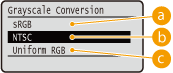
 <sRGB>
<sRGB>
يتم تحويل بيانات الألوان إلى بيانات بالأبيض والأسود لإنشاء تدرج سلس يراعي اللون.
 <NTSC>
<NTSC>
يتم تحويل بيانات الألوان إلى بيانات بالأبيض والأسود لإنشاء مظاهر مكافئة لصور التلفزيون (NTSC).
 <Uniform RGB>
<Uniform RGB>
يتم تحويل بيانات الألوان إلى بيانات بالأبيض والأسود لمعادلة جميع مستويات RGB استنادًا على أساس درجة السطوع فقط.
 |
يتوفر هذا العنصر عند ضبط <Color Mode> (Color Mode) أسفل<Print Quality> على <Black>. |